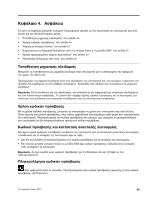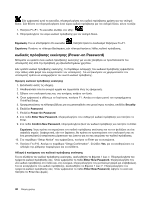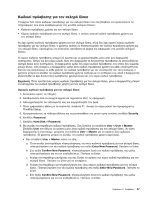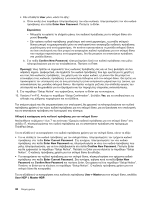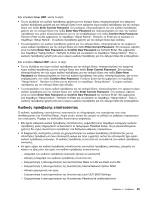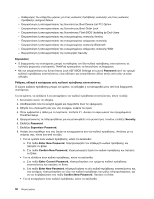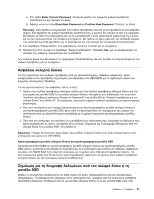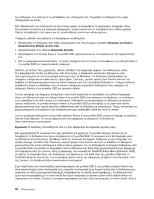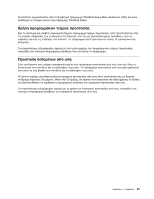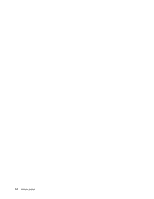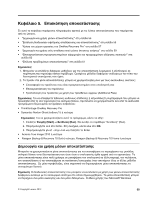Lenovo ThinkPad Edge E135 (Greek) User Guide - Page 68
Ενεργοποίηση ή απενεργοποίηση της δυνατότητας Boot Device List F12 Option - bios update
 |
View all Lenovo ThinkPad Edge E135 manuals
Add to My Manuals
Save this manual to your list of manuals |
Page 68 highlights
Boot Device List F12 Option Boot Order Lock Flash BIOS Updating by End-Users Bluetooth WAN Security ThinkPad Lock UEFI BIOS Settings Password 1 2 3 4 F1 ThinkPad Setup. 5 Security. 6 Password. 7 Supervisor Password. 8 a Enter New Password Enter. b Confirm New Password Enter. a Enter Current Password Enter. b Enter New Password Confirm New Password Enter. 50
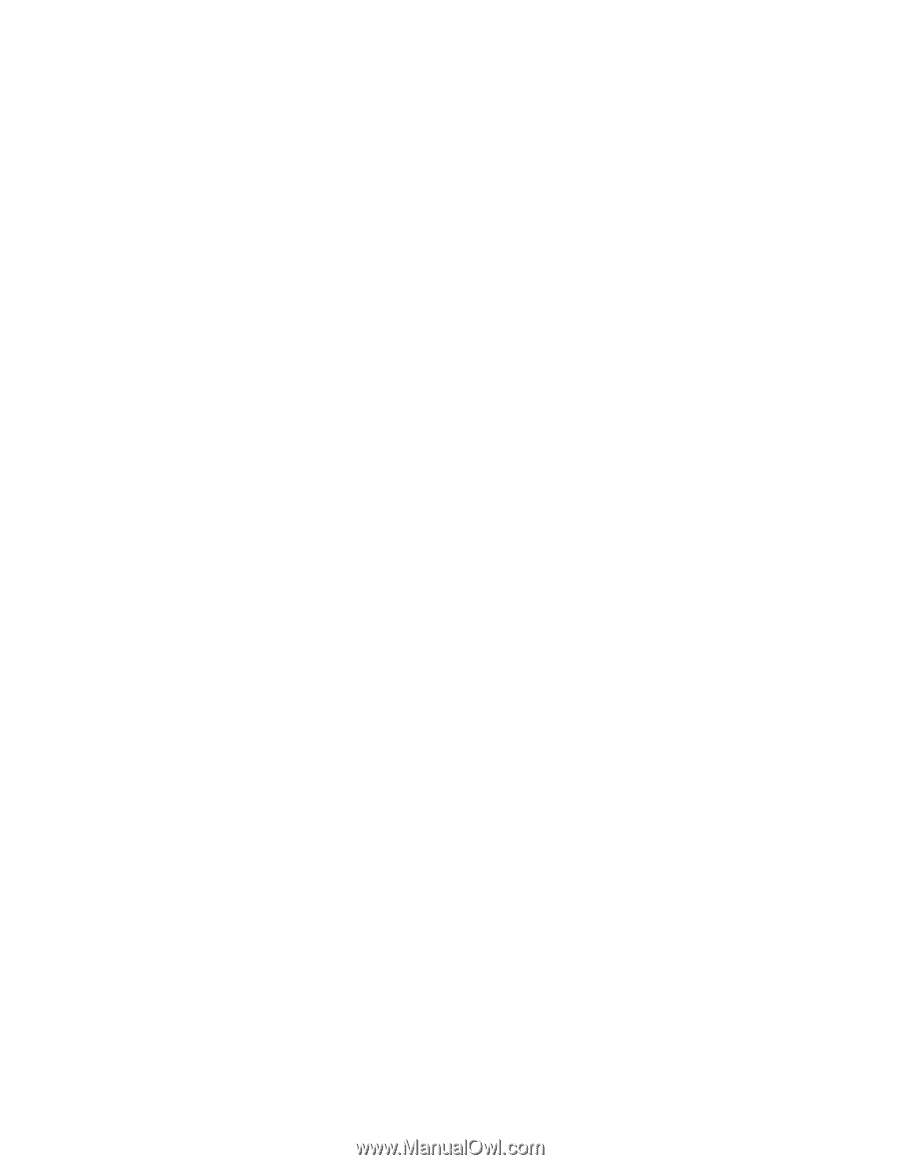
–
Καθορισμός του ελάχιστου μήκους για τους κωδικούς πρόσβασης εκκίνησης και τους κωδικούς
πρόσβασης σκληρού δίσκου
–
Ενεργοποίηση ή απενεργοποίηση της δυνατότητας Boot Device List F12 Option
–
Ενεργοποίηση ή απενεργοποίηση της δυνατότητας Boot Order Lock
–
Ενεργοποίηση ή απενεργοποίηση της δυνατότητας Flash BIOS Updating by End-Users
–
Ενεργοποίηση ή απενεργοποίηση της ενσωματωμένης συσκευής δικτύου
–
Ενεργοποίηση ή απενεργοποίηση της ενσωματωμένης ασύρματης συσκευής
–
Ενεργοποίηση ή απενεργοποίηση της ενσωματωμένης συσκευής Bluetooth
–
Ενεργοποίηση ή απενεργοποίηση της ενσωματωμένης ασύρματης συσκευής WAN
–
Ενεργοποίηση ή απενεργοποίηση της λειτουργίας Security
Σημειώσεις:
•
Ο διαχειριστής του συστήματος μπορεί να καθορίσει τον ίδιο κωδικό πρόσβασης εποπτεύοντος σε
πολλούς φορητούς υπολογιστές ThinkPad προκειμένου να διευκολύνει τη διαχείριση.
•
Με την ενεργοποίηση της δυνατότητας Lock UEFI BIOS Settings στο μενού
Password
κατά τον ορισμό
κωδικού πρόσβασης εποπτεύοντος, είναι αδύνατο για οποιονδήποτε άλλον εκτός από εσάς να κάνει
αλλαγές.
Ρύθμιση, αλλαγή ή κατάργηση ενός κωδικού πρόσβασης εποπτεύοντος
Ο κύριος κωδικός πρόσβασης μπορεί να οριστεί, να αλλαχθεί ή να καταργηθεί μόνο από ένα διαχειριστή
συστήματος.
Για να ορίσετε, να αλλάξετε ή να καταργήσετε τον κωδικό πρόσβασης εποπτεύοντος, κάντε τα εξής:
1. Εκτυπώστε αυτές τις οδηγίες.
2. Αποθηκεύσετε όλα τα ανοιχτά αρχεία και τερματίστε όλες τις εφαρμογές.
3. Σβήστε τον υπολογιστή σας και, στη συνέχεια, ανάψτε τον ξανά.
4. Όταν εμφανιστεί η οθόνη με το λογότυπο, πατήστε F1. Ανοίγει το κύριο μενού του προγράμματος
ThinkPad Setup.
5. Χρησιμοποιώντας τα πλήκτρα βέλους για να μετακινηθείτε στο μενού προς τα κάτω, επιλέξτε
Security
.
6. Επιλέξτε
Password
.
7. Επιλέξτε
Supervisor Password
.
8. Ανοίγει ένα παράθυρο που σας ζητάει να καταχωρήσετε ένα νέο κωδικό πρόσβασης. Ανάλογα με τις
ανάγκες σας, κάντε ένα από τα εξής:
•
Για να ορίσετε έναν κωδικό πρόσβασης, κάντε τα ακόλουθα:
a.
Στο πεδίο
Enter New Password
, πληκτρολογήστε τον επιθυμητό κωδικό πρόσβασης και
πατήστε το Enter.
b. Στο πεδίο
Confirm New Password
, πληκτρολογήστε ξανά τον κωδικό πρόσβασης και πατήστε
το Enter.
•
Για να αλλάξετε έναν κωδικό πρόσβασης, κάντε τα ακόλουθα:
a.
Στο πεδίο
Enter Current Password
, πληκτρολογήστε τον τρέχοντα κωδικό πρόσβασης
εποπτεύοντος και πατήστε το Enter.
b. Στο πεδίο
Enter New Password
, πληκτρολογήστε το νέο κωδικό πρόσβασης εποπτεύοντος και,
στη συνέχεια, πληκτρολογήστε εκ νέου τον κωδικό πρόσβασης που μόλις πληκτρολογήσατε, για
να τον επιβεβαιώσετε στο πεδίο
Confirm New Password
. Πατήστε το Enter.
•
Για να καταργήσετε έναν κωδικό πρόσβασης, κάντε τα ακόλουθα:
50
Οδηγός χρήσης